最近有特别多的小伙伴私信给小编,询问小编应该如何进行重装win8系统。其实重装系统这个问题是老生常谈了,今天小编就给大家带来一篇技嘉主板电脑怎么用韩博士一键重装win8系统教程,希望可以帮助到大家。

1.提前关闭所有杀毒软件后,在打开的韩博士界面中选择“开始重装”进入,等韩博士检测完电脑配置信息后选择需要安装的win8系统文件进行下载安装。
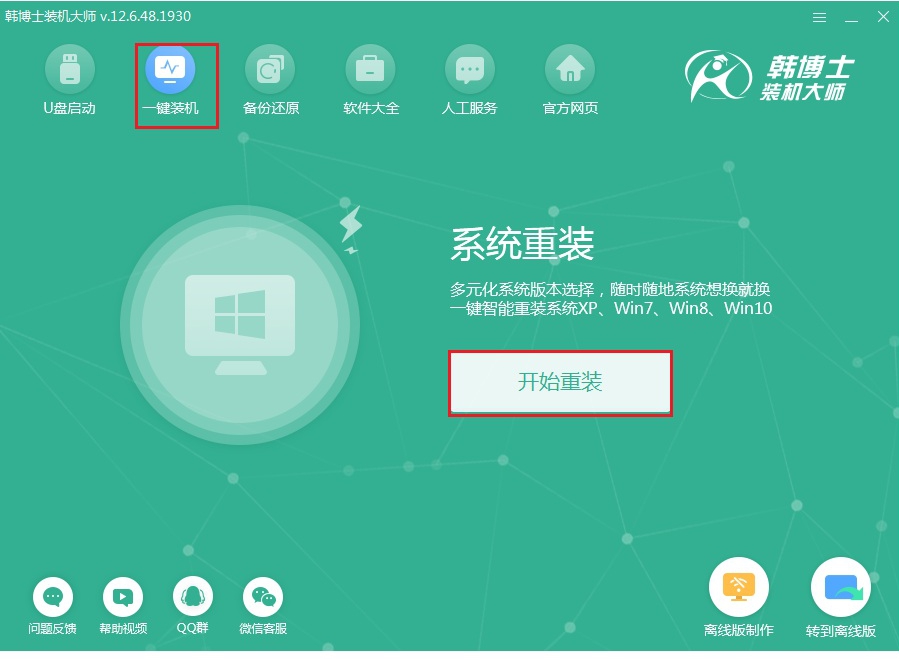
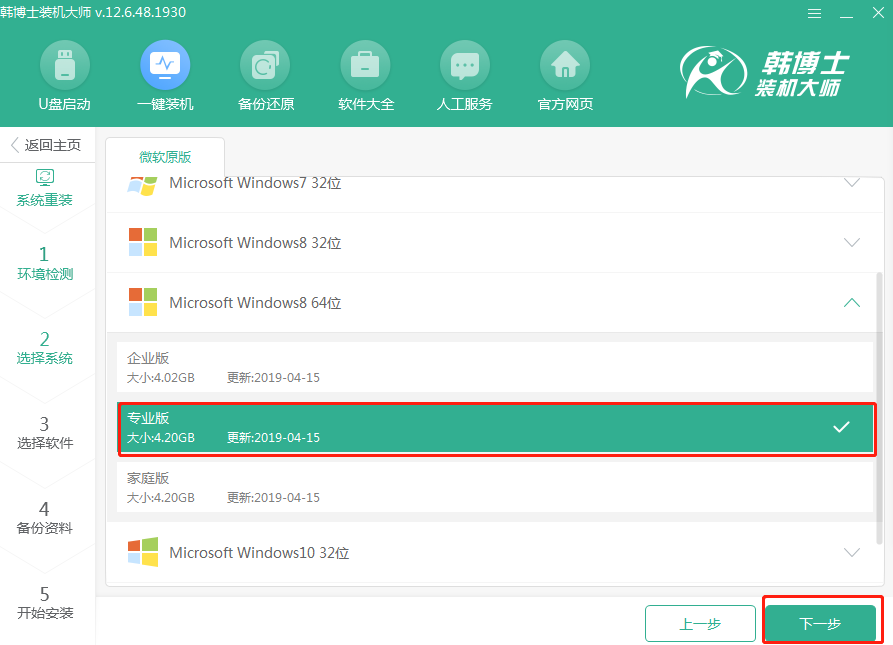
2.重装过程中会格式化系统盘,大家可以勾选常用装机软件和重要的文件进行备份,最后点击“开始安装”。
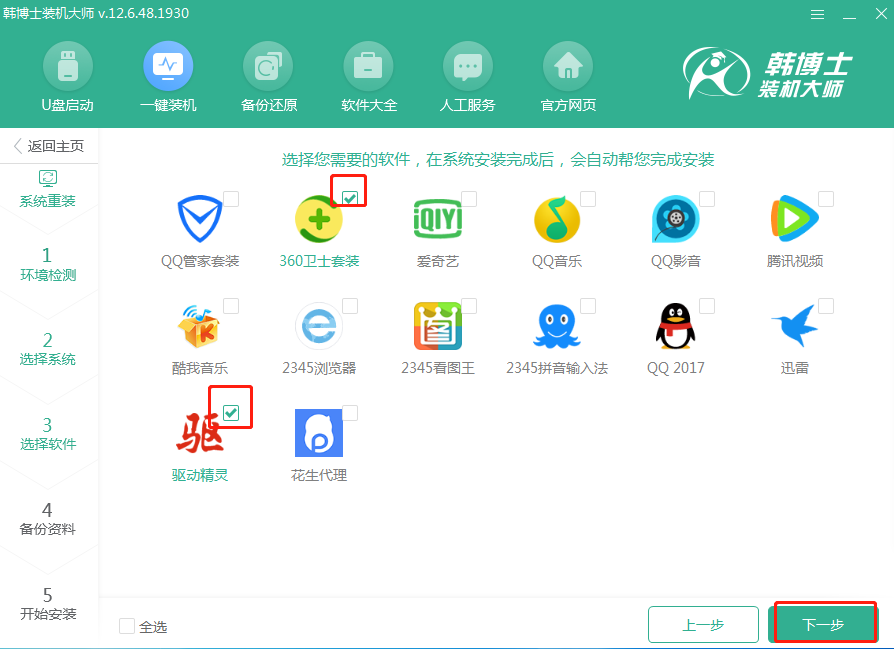
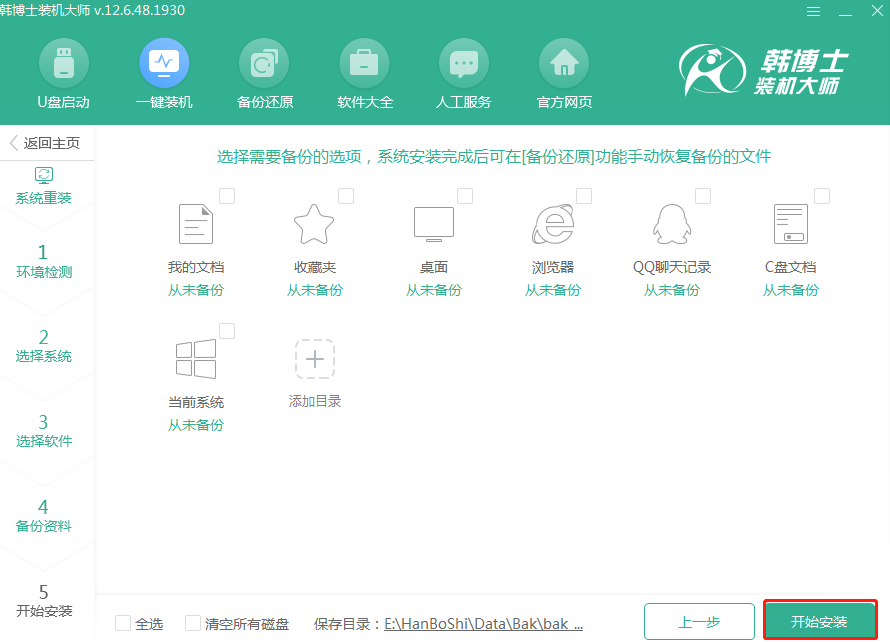
3.韩博士开始自动下载win8系统文件,系统文件下载成功后按照提示“立即重启”电脑。
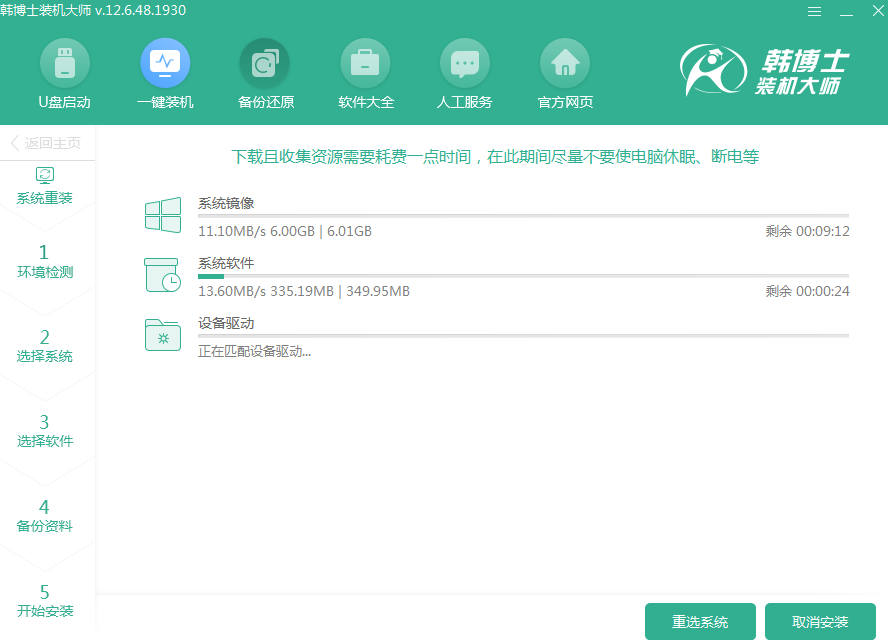

4.重启后电脑会弹出管理器界面,直接选择以下PE模式回车进入。
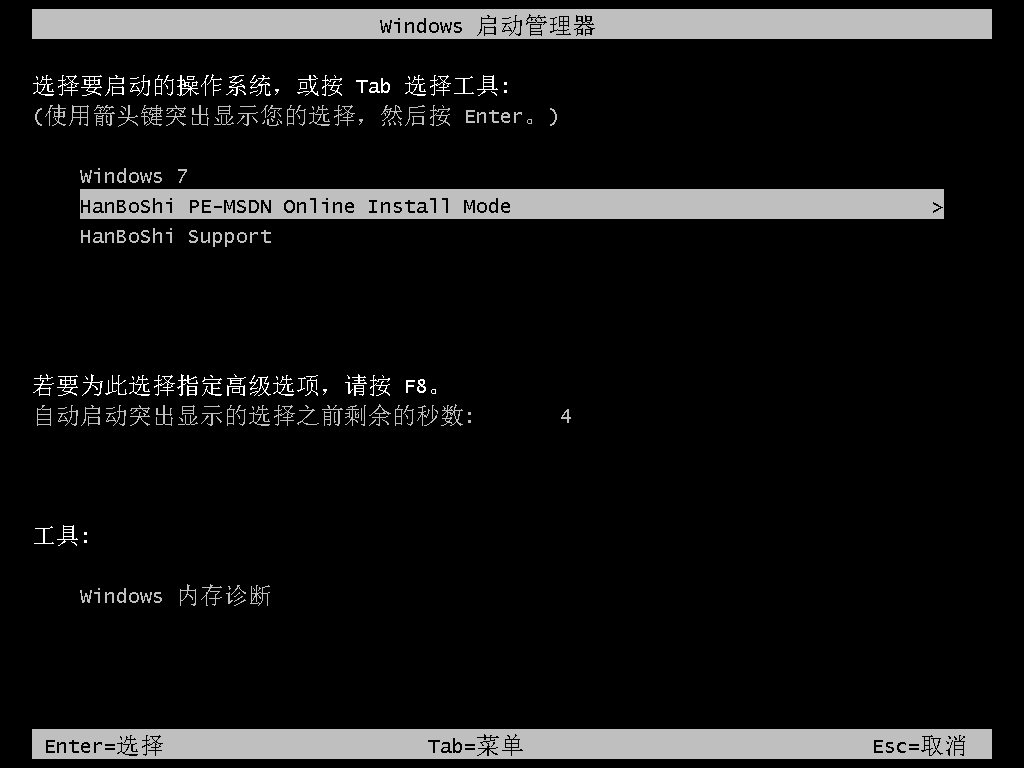
5.电脑弹出韩博士安装系统界面,全程无需手动操作,等系统安装完成后“立即重启”电脑。
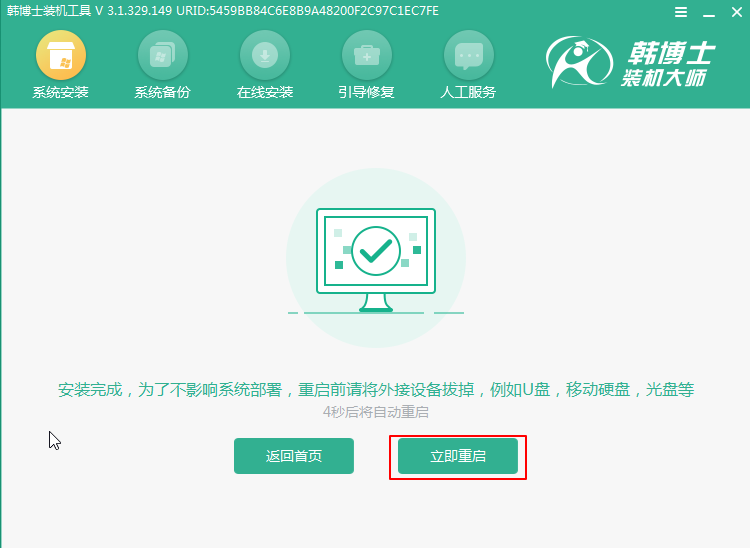
6.电脑经过多次重启部署安装,最终进入重装完成的win8桌面。
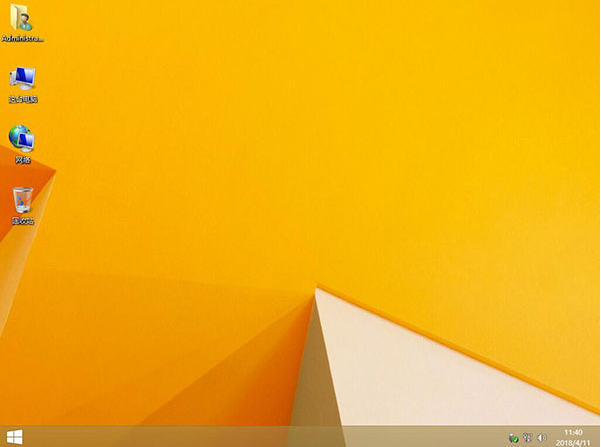
以上就是本次小编为大家带来的技嘉主板电脑怎么用韩博士重装win8系统教程,假如你还不会重装系统的话现在可以跟着教程学习。

